很多网友想知道wps怎么取消右边批注栏,我们在使用wps编辑文档的过程中,有时候需要使用批注,默认情况下会在页面右侧显示批注栏,这里通常用来记录对文档内容的评注、修改或者意见。但是,在某些情况下,我们需要将这个批注栏去掉不现实,以避免影响文档的整体视觉效果,今天就为大家分享具体的设置方法,希望能够帮助到有需要的网友。
wps取消右边批注区域的设置方法
1、打开需要编辑的wps文档;
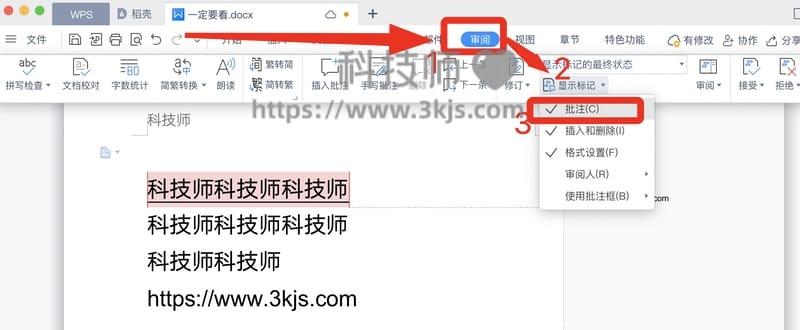
2、打开wps文档后如上图所示,点击界面上方菜单中图示标注1所示的「审阅」,接着点击子菜单中图示标注2所示的「显示标记」,最后取消图示标注3所示的弹出菜单中的「批注」,将这个「批注」前面的勾选取消掉,取消之后你就会发现wps界面就不显示批注栏了。











![爱贝壳内容同步助手 - 多平台内容发布和管理工具[Chrome]](https://www.3kjs.com/wp-content/uploads/2025/04/iScreen-Shoter-Google-Chrome-250424052645-200x150.webp)

